液态效果,制作冲出水面的透明液体水马(4)
来源:240ps
作者:火 焰
学习:38613人次
16、PS打开下面的素材。

17、打开背景素材后,新建一个图层,按Ctrl + V 粘贴,然后把混合模式改为“滤色”。按Ctrl + L 稍微调亮一点,确定后按Ctrl + T 调整一下角度,效果如下图。

<图22>
18、打开水花素材大图,保存到本机,用PS打开,按Ctrl + U 去色,再按Ctrl + I 反相,然后用曲线调整一下明暗。
用移动工具把处理好的水花素材拖进来,放到背景图层上面,并调整好大小,如下图。


<图23>
19、给当前图层添加图层蒙版,用柔边黑色画笔擦掉边缘一些不需要的部分,效果如下图。

<图24>
20、把当前图层复制一层,选择原水花图层,混合模式改为“叠加”,然后用黑色画笔在蒙版上擦掉一些过暗的区域,如下图。

<图25>
21、打开喷溅水珠素材大图,去色,再反相,然后选取局部复制进来,把混合模式改为“滤色”,效果如图26。


<图26>
22、把背景图层复制一层,用椭圆选框工具拉出下图所示的椭圆选区。
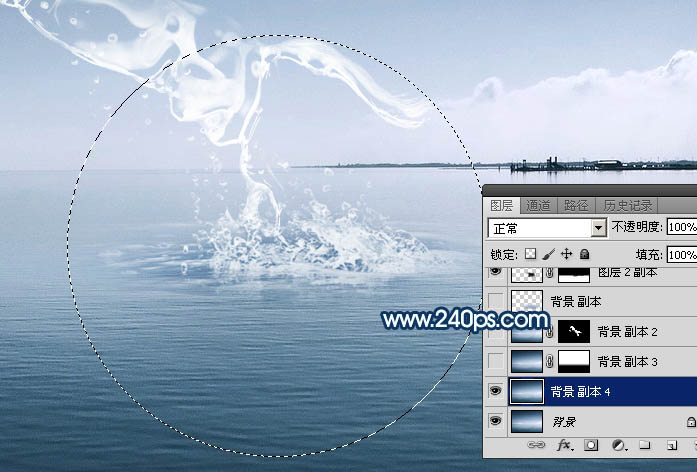
<图27>
学习 · 提示
相关教程
关注大神微博加入>>
网友求助,请回答!








